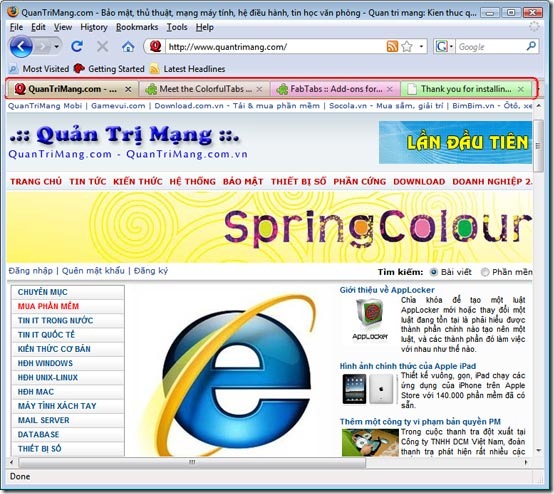Mãi làm việc với một giao diện mặc định của Firefox sẽ khiến người dùng nhàm chán. Sáu tiện ích sau sẽ giúp thay đổi diện mạo "Cáo Lửa" của bạn.
Personas
Đây là tiện ích mới được cập nhật vào 14-1-2010 cho phép dễ dàng ướm những bộ cánh cực kỳ cá tính cho trình duyệt của mình. Bộ sưu tập cung cấp hơn 30.000 kiểu giao diện khác nhau theo các chủ đề bao gồm: thiên nhiên, điện ảnh, âm nhạc, kỳ nghỉ, thể thao, thời trang, nghệ thuật ... Tiện ích này hỗ trợ cho phiên bản FireFox từ 3.0 đến 3.6.
Sau khi cài đặt tại đây và khởi động lại để kích hoạt tiện ích, bạn có thể vào Tool > Personas hoặc nhấp biểu tượng hình con cáo ở góc trái dưới màn hình để tùy ý lựa chọn cho mình một kiểu giao diện ưa thích.
Ngoài ra, bạn có thể tự tạo cho mình một kiểu giao diện riêng theo các bước tại đây.
Colorful Tabs và FabTabs
Cả hai tiện ích này đều có chức năng tô màu cho thẻ (tab), giúp bạn dễ dàng phân biệt và tạo ra một trải nghiệm thú vị khi duyệt web. Điểm giống nhau giữa 2 tiện ích là đều hỗ trợ từ phiên bản FireFox 3.0 – 3.6. Tuy nhiên, trong khi ColorfulTabs chọn những màu nhạt bất kỳ để tô các tab thì FabTab ứng dụng thuật toán đo lường màu sắc trên web site để quyết định màu sắc tương tự cho tab.
Lưu ý, bạn chỉ nên kích hoạt một trong hai tiện ích này tại một thời điểm. Để kích hoạt hoặc bỏ kích hoạt bạn có thể vào Tools > Add-ons > Extensions nhấp vào tiện ích, chọn Enable/Disable và khởi động lại Firefox.
Tải ColourfulTabs và FabTabs.
Chromifox Basic
Tiện ích phù hợp với những ai muốn khoác một bộ giao diện của trình duyệt Chrome cho Firefox của mình. Đây là một thiết kế khá hiệu quả với cách bố trí các nút và thẻ rất trang nhã, các đường viền được tô điểm rõ nét...
Chương trình hỗ trợ FireFox 3.6, tương thích với Windows, Mac và Linux. Lưu ý, tiện ích này không tương thích với ColorfulTabs và FabTabs ở trên. Tải tại đây.
Tab Progress Bar
Đây là tiện ích chỉ nặng 6KB (Tải tại đây) . Sau khi cài đặt hoàn tất, mỗi thẻ sẽ được đính kèm một thanh trạng thái thể hiện quá trình tải web xuống trình duyệt. Hỗ trợ Firefox 3.5 - 3.7.

Mỗi tab đều có 1 thanh trạng thái riêng
Ngoài ra, muốn thay đổi màu sắc của thanh trạng thái, bạn thực hiện những bước sau:
- Truy cập thư mục profile của Firefox tại:
* Windows XP: C:\Documents and Settings\<tên user name cùa bạn >\Application Data\Mozilla\Firefox\Profiles\
* Win7 -Vista: C:\Users\<tên user name cùa bạn >\AppData\Roaming\Mozilla\Firefox\Profiles\
Thông thường, thư mục Application Data hay AppData là ẩn nên để hiển thị chúng, bạn cấu hình như sau:
* Windows XP: Tools → Folder Options → View (tab) → Show hidden files and folders
* Win7 –Vista: Organize → Folder and Search Options → Folder Options → View (tab) → Show hidden files and folders
- Vào thư mục có dạng xxx.default\chrome. Ví dụ: 9nho4gkv.default\chrome
- Tạo file có tên userChrome.css với nội dung:
@namespace url(http://www.mozilla.org/keymaster/gatekeeper/there.is.only.xul);
.tab-progress > .progress-bar { background-color: YOURCOLORHERE !important; }
Với YOURCOLOURHERE là mã màu, chẳng hạn :
Đen: #000000
Đỏ: #FF0000
Xanh lá: #00FF00
Xanh dương: #0000FF
Vàng: #FFFF00
Tím: #FF00FF
- Lưu file và khởi động lại Firefox.
FlagFox
Tiện ích này khá thú vị đối với những ai thích những lá quốc kỳ. Khi truy cập bất cứ một trang web nào, thanh địa chỉ của Firefox sẽ được kèm thêm một lá quốc kỳ của quốc gia đặt máy chủ trang web. Nếu rà chuột trên lá cờ, bạn sẽ nhận được thông tin về tên quốc gia và địa chỉ IP của trang web.
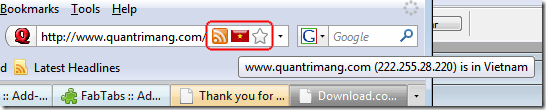
Lá quốc kỳ xuất hiện trên thanh địa chỉ
Tiện ích hỗ trợ phiên bản 2.0 - 3.6. Tải tại đây.
Theo Tuổi Trẻ